L'Assistant Walkthrough vous permet de créer facilement une animation Walkthrough prédéfinie de votre scène, en plaçant une caméra sur un chemin et en réglant sa hauteur, en la tournant et en affichant un aperçu. Cette fonction est disponible dans le Menu Animation.
Procédures
Pour créer une caméra Walkthrough:
- Dans le menu Animation, choisissez Assistant Walkthrough.
Le flotteur de l'Assistant Walkthrough apparaît.
- Dans le groupe de fonctions Contrôles principaux, cliquez sur le bouton Créer nouvelle caméra.
3ds Max crée une caméra libre nommée Walkthrough_Cam01 et affiche la nouvelle caméra dans les fenêtres. La caméra est également répertoriée par son nom dans la liste des caméras.
Si la caméra n'est pas visible dans une fenêtre, il est parfois nécessaire de réaliser un zoom arrière
 pour la voir.
pour la voir. Des panneaux déroulants supplémentaires s'affichent également dans le flotteur.
Remarque : Le groupe de fonctions Modifier permet de donner un nom plus descriptif à la caméra.
permet de donner un nom plus descriptif à la caméra.
Pour définir la trajectoire de la caméra:
- Une fois que 3ds Max a créé la caméra, définissez une trajectoire dans la scène à l'aide d'une forme de spline ou d'une courbe NURBS. Remarque : Texte et Section ne sont généralement pas des formes utiles pour créer une trajectoire de caméra.Conseil : Le mouvement de la caméra sera plus régulier si vous définissez la méthode de création de la forme spline sur Lissage ou Bézier au lieu de Coin.
- Dans le groupe Contrôleur Trajectoire, cliquez sur Choisir trajectoire, puis cliquez sur la trajectoire que vous avez créée.
- Cliquez sur
 (Lecture) ou actionnez la glissière de temps pour voir la caméra se déplacer le long de la trajectoire.
(Lecture) ou actionnez la glissière de temps pour voir la caméra se déplacer le long de la trajectoire. - Activez la fenêtre Perspective, puis dans la zone Caméras, cliquez sur le bouton Définir fenêtre sur Caméra.
Vous pouvez maintenant voir ce que la caméra voit.
Vous aurez sans doute besoin de régler la hauteur de la caméra et de l'incliner jusqu'à ce point.
Pour ajuster la hauteur et l'inclinaison de la caméra:
- Dans la zone Contrôle trajectoire, activez Déplacer trajectoire au niveau des yeux. 3ds Max définit la trajectoire à la hauteur spécifiée pour le niveau du regard.
- Utilisez la double flèche de hauteur numérique pour définir la hauteur souhaitée. La trajectoire se déplace dans les fenêtre en temps réel.
Vous pouvez utiliser
 (Sélection et déplacement) pour placer la trajectoire à la hauteur souhaitée si cela vous semble plus rapide que de saisir une valeur.
(Sélection et déplacement) pour placer la trajectoire à la hauteur souhaitée si cela vous semble plus rapide que de saisir une valeur. - Activez la fenêtre Dessus. Dans le panneau déroulant Contrôles de vue, déplacez la glissière dans la zone Tourne la tête pour tourner la caméra vers un objet de la scène que vous souhaitez cadrer.
- Utilisez la double flèche numérique de Head Tilt Angle (Angle d'inclinaison tête) pour changer l'angle de la caméra. Conseil : Vous pouvez également utiliser Sélectionner et Rotation pour positionner la tête de la caméra.
-
 Lisez l'animation ou actionnez la glissière de temps pour voir comment la caméra présente la scène.
Lisez l'animation ou actionnez la glissière de temps pour voir comment la caméra présente la scène.
Pour ajuster les commandes de la caméra:
- Dans le panneau déroulant Contrôles avancés, utilisez la double flèche numérique pour modifier la Focale.
Si vous voulez que la scène soit moins visible, diminuez le paramètre Focale. A l'inverse, augmentez la Focale si vous souhaitez afficher une plus grande partie de la scène.
- Définissez la distance cible de la caméra selon la distance sur laquelle vous voulez que les objets restent parfaitement nets.
Pour animer l'inclinaison et la rotation de la caméra:
- Déplacez la glissière de temps jusqu'à l'image 0.
- Activez le bouton
 (Clé auto).
(Clé auto). - Faites glisser la commande Tourne la tête pour déplacer la tête de la caméra vers la gauche, le centre ou la droite. Si vous le voulez, ajustez la commande Head Tilt Angle (angle d'inclinaison tête) vers le haut ou vers le bas.
- Utilisez la glissière de temps pour faire avancer la caméra jusqu'à l'emplacement suivant où vous voulez tourner ou incliner la caméra différemment.
- Lorsque vous avez terminé de paramétrer les clés de rotation de la caméra, lisez l'animation
 .
. - Si vous n'êtes pas satisfait des résultats, cliquez sur le panneau déroulant Contrôle de vue
 bouton Supprimer l'animation de la tête pour supprimer rapidement toutes les clés de mouvement de tête. Pour réinitialiser rapidement la position de la tête de la caméra, cliquez sur le bouton Reset Eyes Level (réinitialiser niveau des yeux). Remarque : L'Assistant Walkthrough utilise un contrôleur Bézier pour la rotation de la caméra. Si vous définissez trop de clés ou positionnez les clés trop près les unes des autres, vous risquez d'obtenir des résultats inattendus tels qu'une "rotation" faisant pivoter complètement la caméra autour de son axe Z. Pour corriger ce problème, accédez à la vue Piste et ajustez les clés de rotation de la caméra.
bouton Supprimer l'animation de la tête pour supprimer rapidement toutes les clés de mouvement de tête. Pour réinitialiser rapidement la position de la tête de la caméra, cliquez sur le bouton Reset Eyes Level (réinitialiser niveau des yeux). Remarque : L'Assistant Walkthrough utilise un contrôleur Bézier pour la rotation de la caméra. Si vous définissez trop de clés ou positionnez les clés trop près les unes des autres, vous risquez d'obtenir des résultats inattendus tels qu'une "rotation" faisant pivoter complètement la caméra autour de son axe Z. Pour corriger ce problème, accédez à la vue Piste et ajustez les clés de rotation de la caméra.
Pour réaliser le rendu d'un aperçu:
- Dans le panneau déroulant Rendu aperçu, cliquez sur le bouton Rendu aperçu afin de voir un aperçu de ce que la caméra voit. Remarque : Les paramètres actuels de rendu, tels que la texture et les ombres, affectent l'aperçu.
Pour créer une caméra ciblée:
- Dans le panneau déroulant Contrôles principaux, sélectionnez l'option Ciblé.
- Cliquez sur le bouton Créer une nouvelle caméra. Une caméra et sa cible sont placées dans la scène. La caméra est nommée de façon incrémentielle et ajoutée à la liste des caméras.
La bascule Ciblée est également activée dans la zone Caméras.
Remarque : Vous pouvez également changer une caméra libre existante en une caméra cible en activant Ciblée. - Cliquez sur le bouton Choisir trajectoire et sélectionnez une spline.
- Dans le panneau déroulant Caméra cible, cliquez sur Objet.
- Cliquez sur le bouton Choisir objet cible et sélectionnez un objet sur lequel vous voulez que la caméra fasse la mise au point.
La cible est déplacée vers l'objet. Si vous avez sélectionné une trajectoire, la cible se déplace vers celle-ci.
- Cliquez sur le bouton Set Viewport to Camera (définir fenêtre caméra). L'étiquette de la fenêtre change pour reproduire le nom de la caméra actuelle et affiche ce que la caméra Ciblée voit.
- Cliquez sur
 (Lire animation) ou visualisez l'animation en faisant défiler la glissière temps.
(Lire animation) ou visualisez l'animation en faisant défiler la glissière temps.
Interface
Panneau déroulant Contrôles principaux
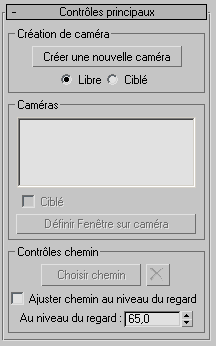
Groupe Création de caméra
- Create New Camera (créer une nouvelle caméra)
- Crée automatiquement une caméra libre ou ciblée dans la scène. Les caméras sont nommées Walkthrough_Cam suivi par un numéro de séquence.
- Libre (valeur par défaut) Lorsque cette option est sélectionnée, la nouvelle caméra est une caméra libre.
- Ciblée Lorsque cette option est sélectionnée, la nouvelle caméra est une caméra cible.
Zone Caméras
- [liste des caméras]
- Répertorie les caméras présentes dans la scène par leur nom.
- Ciblée
- Contrôle si une caméra sélectionnée dans Cameras List (liste des caméras) est ciblée ou libre. Activer Ciblée pour une caméra libre en fait une caméra ciblée; désactiver cette option alors que vous avez une caméra ciblée en fait une caméra libre. Cette option est désactivée par défaut.
- Set Viewport to Camera (définir fenêtre caméra)
- Change la fenêtre active en une fenêtre caméra.
Groupe Contrôle de trajectoire
- Choisir trajectoire
- Cliquez sur ce bouton pour sélectionner une trajectoire dans la scène. Une fois que vous avez sélectionné une trajectoire, l'étiquette du bouton indique le nom de l'objet. Cliquez sur le bouton Clear Path (effacer trajectoire) pour dissocier la caméra de la trajectoire sélectionnée.
- Move Path to Eye Level (déplacer trajectoire au niveau des yeux)
- Lorsque cette option est active, la trajectoire est déplacée à la hauteur définie par le Eye Level (niveau des yeux). Lorsque cette option est désactivée, elle déplace la trajectoire à la hauteur d'origine lorsqu'elle a été créée.
- Eye Level (niveau des yeux)
- Vous permet de spécifier la hauteur précise d'une trajectoire qui élève ou abaisse la vue de la caméra.
Panneau déroulant Rendu aperçu

- Cliquez sur Rendu aperçu
- Réalise le rendu d'un aperçu. L'aperçu s'affiche dans la petite fenêtre du flotteur de l'Assistant Walkthrough.
Panneau déroulant View Controls (commandes de vue)
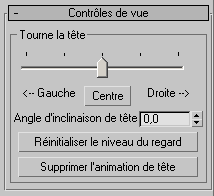
Ce panneau déroulant s'affiche uniquement si vous créez ou sélectionnez une caméra libre.
- Glissière Tourne la tête
- Tourne la tête de la caméra alors qu'elle se déplace le long de la trajectoire. Cela vous permet de créer l'illusion que vous tournez la tête pendant que vous traversez la scène. Les choix possibles sont Gauche, Centre, Droite. Pour animer la rotation de la tête, utilisez le bouton Clé auto. Cela crée des clés de rotation Z qui peuvent être ajustées dans Vue piste.
- Head Tilt Angle (angle d'inclinaison tête)
- Tourne la caméra alors qu'elle se déplace le long de la trajectoire. Cela crée l'illusion que vous inclinez votre tête vers le haut et le bas pendant que vous traversez la scène. Pour l'animer, utilisez le bouton Clé auto. Cela crée des clés de rotation X que vous pouvez ajuster dans Vue piste. Remarque : Les commandes Turn Head (tourner la tête) et Head Tilt Angle (angle d'inclinaison tête) appliquent un contrôleur Bezier pour la rotation de la caméra Walkthrough. Si vous créez trop de clés ou positionnez les clés trop près les unes des autres, vous risquez d'obtenir des résultats inattendus. Pour un meilleur résultat, commencez au début et ajoutez des clés en vous déplaçant vers la fin, en créant le moins de clés possible.
- Reset Eyes Level (réinitialiser niveau des yeux)
- Contraint l'inclinaison de la caméra à être au même niveau que la trajectoire.
- Remove All Head Animation (supprimer toutes les animations de tête)
- Supprime toutes les images clés qui ont été créées lorsque l'option Clé auto était activée.
Panneau déroulant Caméra cible

Ce panneau déroulant s'affiche uniquement si vous créez ou sélectionnez une caméra cible.
- TrajectoireCette option permet de choisir une trajectoire que la cible de la caméra utilisera.
- ObjetCette option permet de choisir un objet que la cible de la caméra utilisera
- Pick Target Path (choisir trajectoire cible)
- Cliquez sur ce bouton pour sélectionner une trajectoire ou un objet dans la scène.
Cliquez sur
 (Effacer chemin) pour dissocier la cible de la caméra de la trajectoire ou de l'objet sélectionné.
(Effacer chemin) pour dissocier la cible de la caméra de la trajectoire ou de l'objet sélectionné.
Panneau déroulant Contrôles avancés

Groupe Contrôles caméra
- Focale
- Ajuste la proportion visible de la scène dans la fenêtre et l'éclat de la perspective. Des valeurs extrêmes créent une distorsion dans la fenêtre.
- Distance cible
- Distance entre la caméra et la cible. Cette option permet de contrôler la taille de l'icône de la caméra dans la fenêtre. Avec une caméra libre, le point autour duquel la caméra tourne est contrôlé par la distance cible.
Zone Path Controls (commandes de trajectoire)
- Vitesse constante
- Lorsque cette option est activée, la caméra conserve une vitesse constante le long de la trajectoire. Lorsque cette option est désactivée, la vitesse varie en fonction de la distance entre les sommets de la trajectoire.
- Follow Path (suivre la trajectoire)
- Lorsque cette option est activée, la caméra pivote pour rester alignée par rapport à la trajectoire. Lorsque cette option est désactivée, la caméra conserve son orientation initiale en suivant la trajectoire.